画面を動かしても水平状態を保って顔を映し続けるジンバル搭載ウェブカメラ「Insta360 Link」レビュー

ジンバル搭載4Kウェブカメラ「Insta360 Link」が2022年8月に登場しました。Insta360 Linkは、被写体自動追尾機能を使って歩き回りながらプレゼンしたり、ホワイトボードをクッキリ明瞭にクロップしたりといったプレゼンやオンラインセミナーに役立つ機能を数多く備えています。そんなInsta360 Linkが編集部に届いたので、外観チェックに続いてPCとの接続手順や画質、ピント合わせ性能を確かめてみました。
Insta360 Link - AI駆動の4Kウェブカメラ
https://www.insta360.com/jp/product/insta360-link
Insta360 Linkはディスプレイの上部に設置して使える外付けウェブカメラで、外観は以下の記事で詳しくチェックしています。今回は、Insta360 Linkの基本的なカメラ性能をチェックしてみます。
グリグリ動いて被写体を追尾できる4Kウェブカメラ「Insta360 Link」外観レビュー - GIGAZINE

Insta360 LinkとPCを接続するには、まずInsta360 Linkの背面に付属のUSB Type-Cケーブルを挿入します。

続いて、ケーブルのもう一端をPCのUSB Type-Cポートに接続。Insta360 Linkの土台部分が青色に点灯すれば接続完了です。

接続完了後、カメラを使っていない間はレンズ部分が自動的に下を向きます。

Insta360 Linkをウェブカメラとして使うには、ZoomやTeams、Discordなどの各種ビデオ通話用ソフトで入力機器を指定する必要があります。Discordでの設定手順は以下の通り。
まず、ユーザー設定画面内の「音声・ビデオ」をクリックしてから「カメラ」と記された部分をクリックします。
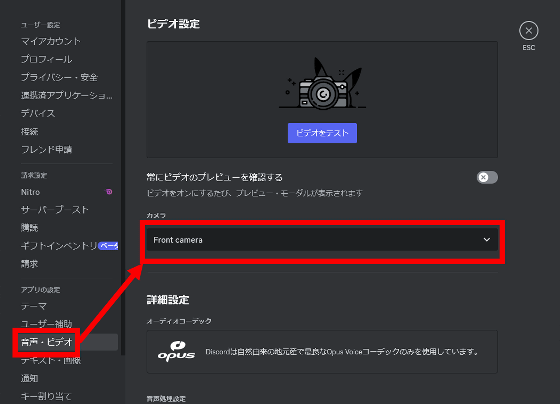
使用可能なカメラの一覧が表示されたら「Insta360 Link」を選択。
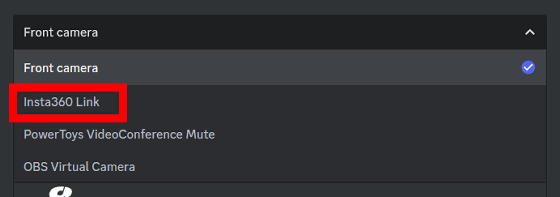
カメラの使用許可を求められたら「許可する」をクリックします。
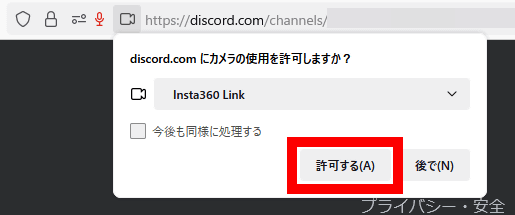
これで、Insta360 Linkで撮影した映像をライブ配信できるようになりました。Discord以外のソフトでも基本的な設定手順は同一です。
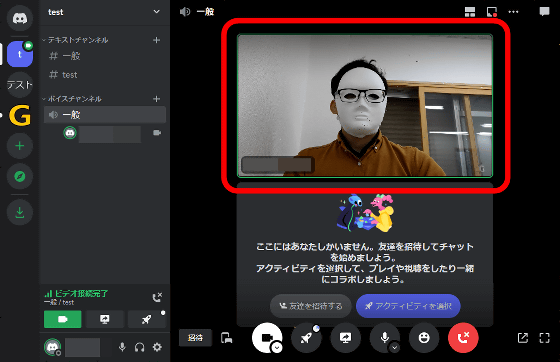
カメラが使用中になると、Insta360 Linkの土台部分が緑色に点灯します。

Insta360 Linkには「自動的に水平を保つ機能」が搭載されており、画面の角度を変更してもカメラで顔を映し続けられます。

実際にInsta360 Linkで撮影したムービーが以下。小物をカメラの前に持って行くと素早くピントが合います。カメラにかなり近付いてもピントが合うので、物の説明をする際などにも問題なく使えそうです。
ジンバル搭載ウェブカメラ「Insta360 Link」の画質&ピント合わせ性能をチェック - YouTube

近日公開予定の記事では、Insta360 Linkに搭載された「ハンドジェスチャーで各種機能を実行する機能」を試してみる予定です。
なお、Insta360 Linkは、公式オンラインショップで販売されている他、記事作成時点ではAmazon.co.jpで税込4万3500円で入手できます。
Amazon.co.jp: Insta360 Link Webカメラ : パソコン・周辺機器
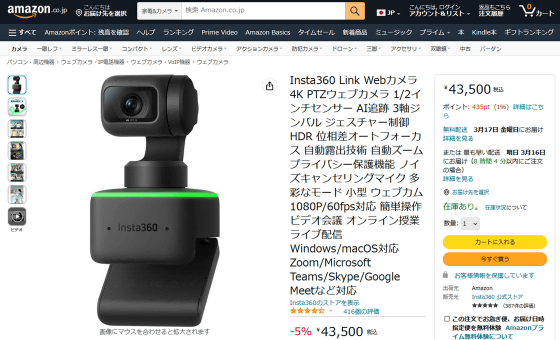
・関連記事
グリグリ動いて被写体を追尾できる4Kウェブカメラ「Insta360 Link」外観レビュー - GIGAZINE
カメラ&マイク&スピーカー&ライトとオンライン通話に必要な機能を全部盛りにしたウェブカメラ「AnkerWork B600 Video Bar」レビュー - GIGAZINE
コンパクトボディに2K動画・プライバシーカバー・超強力ノイズキャンセリングを詰め込んだウェブカメラ「Anker PowerConf C200」レビュー - GIGAZINE
最大1080p・60fpsでのビデオ入力が可能なAnker初のシンプルなウェブカメラ「Anker PowerConf C300」を使ってみた - GIGAZINE
ニコンのミラーレスカメラやデジタル一眼レフカメラをウェブカメラ化できる「Webcam Utility」を使ってみた - GIGAZINE
・関連コンテンツ
in 動画, ハードウェア, レビュー, Posted by log1o_hf
You can read the machine translated English article Gimbal-equipped web camera ``Insta360 Li….










